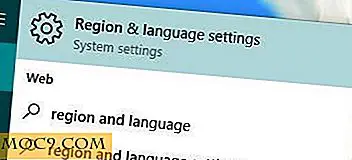8 av de bästa Windows 10 teman du bör kolla in
Windows-teman är paket med färgjusteringar, ljud, skrivbordsunderlägg och andra anpassningsjusteringar och distribueras tillsammans. Användare kan ladda ner och tillämpa dessa paket för att spruce upp sin maskin med artfully utformade teman.
Microsoft och icke-Microsoft-teman
Teman finns på några ställen. Microsoft gör faktiskt ganska många tillgängliga från sin egen hemsida. Men de mest intressanta teman finns på webbplatser som DeviantArt där oberoende designers skapar egna paket.
Icke-Microsoft-teman kan dock inte installeras som standard. Vi måste först lossa Microsofts begränsningar av temanläggningar.
Installera Microsoft-teman
Om du vill installera en av Microsofts teman är det väldigt enkelt.
1. Ladda ner önskat tema från Microsofts webbplats.
2. När teman är klar nedladdning dubbelklickar du på den nedladdade filen ". Themepack" för att lägga till temat i ditt temabibliotek och omedelbart tillämpa det.
Du kan också använda teman från menyn Anpassning under Kontrollpanelen.
1. Klicka på "Ändra tema" under "Utseende och anpassning" i Kontrollpanel-appen.
2. Klicka på ikonen för det tema du vill tillämpa.
Installera icke-Microsoft-teman
Om du känner dig äventyrlig kan du också klistra in ditt system för att tillåta installation av icke-Microsoft-teman.
1. Gör en säkerhetskopia! Att använda ett tema som inte matchar kan neka ditt system, och det finns en obetydlig chans att det händer. En återställningspunkt är bra, men en bildbackup är ännu bättre.
2. Hämta och installera UltraUXThemePatcher.

3. Hitta teman från webbplatser som DeviantArt.

4. Kopiera temafiler till "C: / Windows / Resources / Themes." Om filen innehåller teman för flera byggnader av Windows 10, se till att du använder rätt. Du kan hitta din byggnad genom att trycka på "Vinn + R" och skriva winver i kommandoraden.

5. Klicka på det tema du vill använda från Kontrollpanelens Anpassningsmeny.


8 Windows 10 teman du bör kolla in
1. Taiwan Culture Sketches av Cheng Ling

Taiwan Culture Sketches är det enda temat som faktiskt är från Microsoft som gjorde det på listan. Det är i grunden en förhärligad samling av tapeter bilder med lite färg matchning. De medföljande bakgrundsbilderna är stora.
2. Penumbra av Scope10

Liksom de andra teman som vi granskar i resten av listan, görs inte Penumbra av Microsoft. Du måste ange patchar ovanför och manuellt placera tematets filer i rätt mapp innan du kan använda temat. Men när du har ställt in det är det ett vackert mörkt tema som gör ditt system ett nöje på natten.
3. Seda av unisira

Seda är ett annat mörkt tema från DeviantArt. Till skillnad från Penumbra är det inte helt mörkt, med ljusa grisar som springer upp gränssnittet. Det temaer även snabbmenyn i en härlig mörkgrå för att slutföra utseendet.
4. Arc av neiio

Arc innehåller flera variationer av sitt huvudsakliga svartvita tema. För maximal effekt vill du installera Arc ikonen pack bredvid temat, även från DeviantArt.
5. ClassicX av neiio

ClassicX återställer så mycket av det nu gamla Windows 3.1 operativsystemets estetiska som möjligt. Om du har hoppat på att återvända till graderade titlar, rektangulära knappar och avfasade kanter kommer detta tema att ta dig dit.
6. Förenkla 10 ljus av dpcdpc11

Förenkla 10 Light är faktiskt ett paket med Windows 10 teman, alla samlade runt samma enkla estetiska. Det flattar Windows-gränssnittet så mycket som möjligt, beroende på subtila variationer i grå och vit för att skilja olika delar av användargränssnittet. Det krymper också kontrollknapparna på fönstret, vilket kanske inte är så gott som möjligt.
7. LAB av Scope10

AB: s stora visuella förändring är en tung svart bar som löper över toppen av varje temanfönster. Det minskar också kontrasten dramatiskt över hela systemet och reskar det mesta av användargränssnittet.
8. Anthem Two av deltagare

Liksom LAB, lägger Anthem Two också en tung svart bar till toppen av alla temanfönster. Det minskar inte kontrast lika mycket som LAB, men gör det lite lättare på ögonen.
Ärade ära: Silke
Ser i den presenterade bilden för det här inlägget, fungerar Silk tyvärr inte längre för moderna versioner av Windows 10. Men om du fortfarande är på en äldre Windows 10-installation, är det ett bra tema och en av mina favoriter.
Slutsats
Om du är villig att riskera lite frustration för att få ett mycket snyggare system, kommer dessa Windows 10 teman att ligga uppe i din gränd.